Windows 10 gyorsítótár RAM - Mi ez és hogyan kell megtisztítani
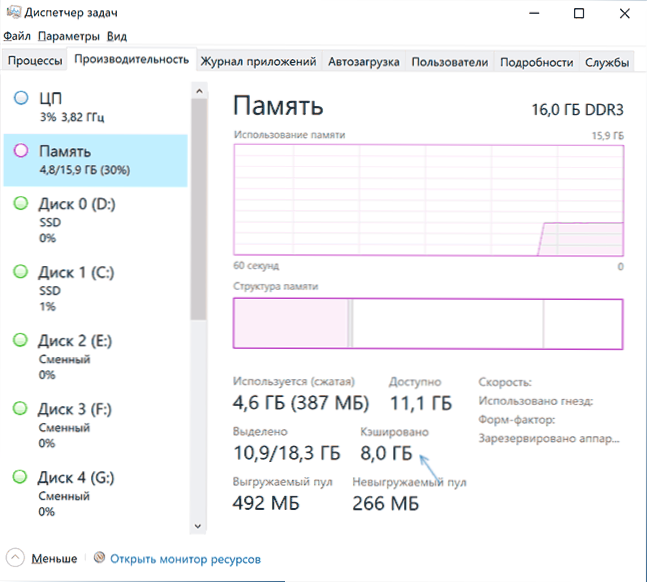
- 3722
- 140
- Major Vince Imre
Bármely Windows 10 felhasználó, aki megnyitotta a feladatok diszpécserét, és a „Memória” szakaszban a „termelékenység” fület, a „készpénz” elemet találja meg, és a gyorsítótár -memória mérete általában annál jelentősebb, annál nagyobb a RAM mennyisége. a számítógépen vagy a laptopon.
Ebben az utasításban részletesen arról, hogy mit jelent a Windows 10 -ben a gyorsítótár -memória, érdemes -e aggódni, hogy sok van, és arról, hogy megtisztítható -e. Cikk egy közeli témáról: Mi a teendő, ha egy kirakodott készlet sok memóriát vesz fel a Windows 10 -ben.
- Mi az emlékezet a gyorsítótárazás állapotában
- Hogyan tisztítsuk meg a gyorsítótár -memória Windows 10 -et
- Videó utasítás
Mit jelent ez a "gyorsítótárazás" a memóriával kapcsolatos információkban
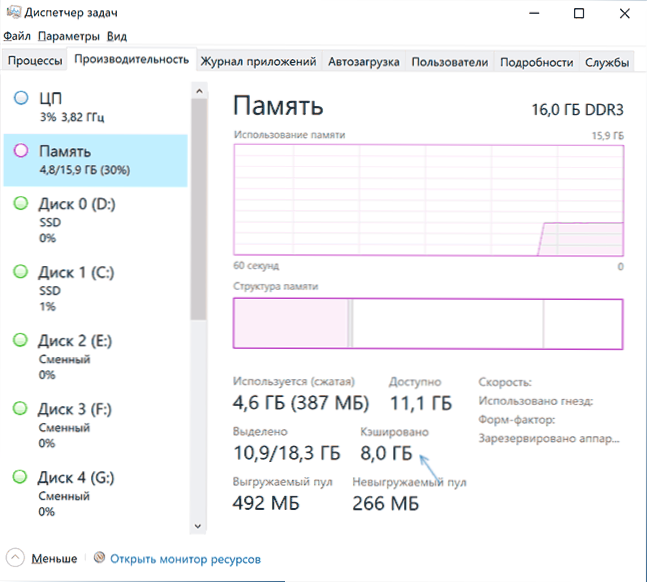
Ha a feladat diszpécserében az egérmutatót egy üres szakaszra foglalja, amely általában a "memóriaszerkezet" grafikus ábrázolása közepén található, akkor látni fogja az aláírást: "Repirált. A gyorsítótár -adatokat és a nem használt kódokat tartalmazó memória pontosan a RAM -ról szól, amelyet a „készpénz” bekezdésben lát. Mit is jelent ez?
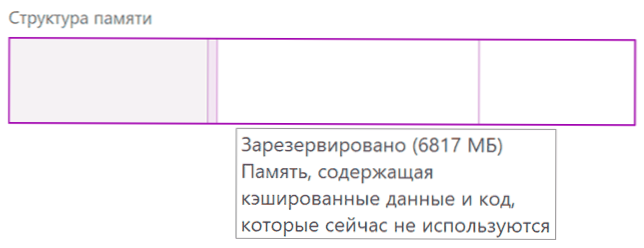
Pénzmemória a Windows 10 -ben - Ezek elfoglaltak, de a jelenleg fel nem használt memóriaoldalak, amelyek különféle adatokat tartalmaznak, amelyekre a jövőben lehet szükség a szisztémás és a harmadik párt folyamatainak munkájához, és amelyek hatékonyabbak lesznek a RAM beszerzéséből, és nem olvashatók újra a lemezről. Minél hozzáférhetőbb nem használt memória, annál nagyobb a hangerője "gyorsítótárazás".
Ennek a megközelítésnek a logikája az alábbiak szerint írható le: A Windows 10 -ben különféle mechanizmusok vannak a rendszer működésének és a készpénzmemóriának - az egyiknek - az egyik. A fel nem használt RAM jelenlétében hatékonyabb, ha gyorsítótárként használják, és nem szabad azonnal felszabadítani: Maga a szabad memória nem vezet a munka felgyorsulásához: A rendszer és a programok ugyanolyan sebességgel fognak működni, függetlenül legyen 2 GB RAM vagy 16 szabadon. Problémák merülhetnek fel, ha nincs ingyenes memória, de a nagy valószínűséggel nem okozza a készpénzmemória.
A gyorsítótár -memória tisztítása
Mindenekelőtt a Windows 10 gyorsítótár-memóriájának független műveletekkel történő tisztítása, harmadik fél segédprogramjait vagy más módszereket használva, általában nincs jelentése: a memóriát „gyorsítótárazott” a memória rendszermenedzsere, elsősorban a Memória menedzser kiadja, Amikor bármilyen feladathoz RAM -ra volt szükség, és a megfizethető ingyenes operatív memória nem elég.
Példaként: A cikk első részében a képernyő képét a RAM állapotával a feladat diszpécserében adták meg az anyag megírásának kezdetén. Lent - Közvetlenül a videó szerkesztőjének megkezdése után, megnyitva és elindítani a projektben szereplő projekt megjelenítését.
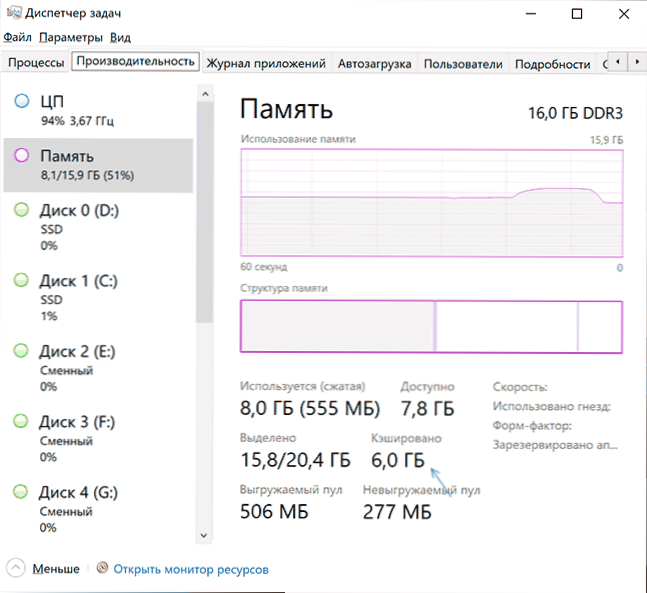
Mint láthatja, a gyorsítótár -memória mennyiségét a jövőben 2 GB -vel csökkentették, hogy abbahagyják a „nehéz” szoftverrel való munkát, annak mennyisége ismét növekedni fog a rendszer használatakor, és ez mindez a normál viselkedés, amely nem befolyásolja negatívan. A számítógép vagy a laptop reakcióképessége.
Vannak harmadik fél segédprogramok az összes gyorsítótár gyors tisztításához -A Windows 10 -ben és a rendszer korábbi verzióinak gyors tisztításához. Az egyik legnépszerűbb eszköz az üresstandbylist.EXE, a jegyzet utáni felhasználásának bemutatása. Két további program, amelyek lehetővé teszik a tisztítását: MEM Reduct és intelligens készenléti lista tisztítószer.
Nem javaslom az ilyen programokat használatra. Ismétlem: A vizsgált esetben kellemes a szemnek, hogy a szabad RAM száma, amelyet megszerezhetünk, nem vezet a rendszer termelékenységének vagy a játékok FP -jének növekedéséhez. Más forgatókönyvekben, amikor nem a gyorsítótár memóriájáról szól, hanem a forgalmas és használt RAM -ról, amelynek hiánya más feladatok hiánya, a kiadás értelme lehet, de ez már különálló téma.
Az említett program letölthető a fejlesztő weboldaláról: https: // wj32.Org/wp/szoftver/üres-standby-lista/utána:
- Indítsa el a parancssorot a rendszergazdai nevében.
- Írja be a következő parancsot az üreskiterzés teljes útjának jelzésével.Exe a parancs elején (ehhez tartsa a Shift gombot, nyomja meg a fájlt a jobb gombbal, válassza a „Másolatként” lehetőséget, majd helyezze be a parancssorba):
Üres StandByList.Exe készenléti lylist

- Az eredmény eredménye az alábbi képen található (nem ugyanazon a számítógépen szerezték be, amelyen az előző képernyőképeket készítették).

Ne feledje, hogy közvetlenül a segédprogram használata után, a munkacsoport -memória hangereje újra növekedni kezd.
Videó
Remélem, hogy a cikk segített kitalálni, miért van szükség a gyorsítótár -memóriára más ehhez kapcsolódó egyéb ügyekben.
- « Windows 10 Windows 10 a Stardock Windowfx -ben
- Hogyan lehet letiltani a hangos értesítések ismétlését az üzenetekről az iPhone -on »

